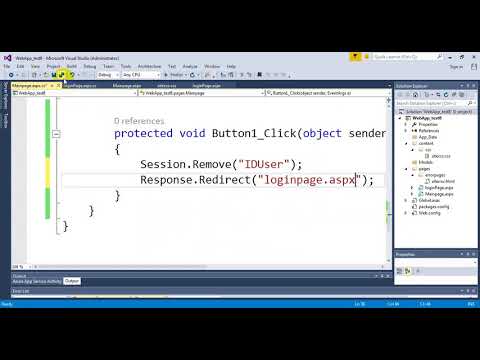هنگامی که چندین نفر از رایانه استفاده می کنند ، راحت است که حساب کاربری خود را برای هر یک از آنها ایجاد کنید. در این حالت ، هر کاربر قادر خواهد بود تنظیمات محیط کار و برنامه های مکرر مورد استفاده را شخصی سازی کند. این دایرکتوری و فهرست نمایه مخصوص به خود را برای ذخیره سازی اطلاعات شخصی خواهد داشت. با گذشت زمان ، ممکن است فرد از رایانه استفاده کند و حساب او غیرقابل استفاده شود. با این حال ، اطلاعات پروفایل شما همچنان در رایانه شما ذخیره می شود و فضای زیادی را اشغال می کند. در این حالت چاره ای نیست جز حذف کاربر ، آزاد کردن برخی از منابع دستگاه.

ضروری است
امتیازات مدیریتی حساب کاربری فعلی Windows
دستورالعمل ها
مرحله 1
ضربه محکم و ناگهانی مدیریت کامپیوتر را باز کنید. روی میانبر "My Computer" که روی دسک تاپ قرار دارد کلیک راست کنید. یک منوی زمینه ظاهر می شود. "Control" را از فهرست انتخاب کنید.
گام 2
کاربر حذف شده را پیدا و برجسته کنید. در درخت مدیریت رایانه (محلی) در سمت چپ ، شاخه های برنامه های کاربردی و محلی را یکی یکی گسترش دهید. شاخه ها با دوبار کلیک بر روی برچسب متن شاخه ، یا با کلیک تنها بر روی علامت "+" در سمت چپ متن ، گسترش می یابند. کاربران را برجسته کنید. تمرکز را به لیست کاربران در سمت راست منتقل کنید. برای انجام این کار ، یک بار در هر کجای آن کلیک کنید. کاربر حذف شده را در لیست پیدا کنید. با نوار پیمایش در لیست پیمایش کنید. یک بار روی خطی کلیک کنید که اطلاعات مربوط به کاربر مورد نظر را نشان می دهد.
مرحله 3
روند حذف کاربر را شروع کنید. روی مورد برجسته شده در لیست کاربران کلیک راست کنید. یک منوی زمینه ظاهر می شود. مورد "حذف" را در آن انتخاب کنید.
مرحله 4
حذف کاربر برجسته را تأیید کنید. اطلاعات موجود در پنجره هشدار ظاهر شده را مرور کنید. اگر واقعاً می خواهید کاربر را حذف کنید ، روی دکمه "Yes" کلیک کنید. کاربر حذف خواهد شد